GroupWise-Kalenderveröffentlichung
Die GroupWise-Kalenderveröffentlichung ist eine webbasierte Funktion, mit der GroupWise- und Nicht-GroupWise-Benutzer Kalender von GroupWise-Benutzern in einem Webbrowser anzeigen können. Benutzer können Kalender anzeigen oder in eine Kalenderanwendung herunterladen. Die GroupWise-Kalenderveröffentlichung ist über jeden Webbrowser verfügbar.
Diese Kurzanleitung zur GroupWise-Kalenderveröffentlichung erläutert die Kalenderveröffentlichung sowie die Website-Navigation für Nicht-GroupWise-Benutzer.
1.0 Einführung
Rufen Sie die Website der GroupWise-Kalenderveröffentlichung auf:
http://Webserver/gwcal/calendar
Ersetzen Sie durch den Standort der Website (Hostname oder IP-Adresse) des Kalenderveröffentlichungshosts, der von Ihrem Systemadministrator definiert wurde.
Eine Liste mit Benutzernamen und Kalendern wird angezeigt. Bei mehr als 25 Kalendern können Sie durch Klicken auf die zusätzlichen Kalender anzeigen.
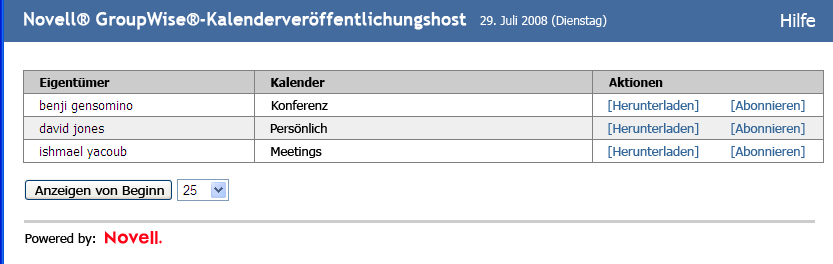
Wenn Sie den gewünschten Kalender gefunden haben, stehen Ihnen mehrere Optionen zur Auswahl:
2.0 Herunterladen eines Kalenders
Sie können einen Kalender herunterladen, um ihn in eine andere Kalenderanwendung zu importieren. Der heruntergeladene Kalender wird nicht automatisch aktualisiert. Sie müssen den Originalkalender daher gelegentlich manuell überprüfen und bei Bedarf erneut herunterladen. Der Kalender wird in GMT-Zeit heruntergeladen. Er muss von Ihrer Anwendung in Ihre lokale Zeit konvertiert werden.
-
Klicken Sie neben dem gewünschten Kalender auf .
-
Klicken Sie auf und speichern Sie die Datei am gewünschten Standort.
-
Importieren Sie die gespeicherte Datei in Ihre Kalenderanwendung.
3.0 Abonnieren von Kalendern
Wenn Sie einen Kalender abonnieren, wird der Kalender nicht nur in Ihre Kalenderanwendung importiert, sondern es werden auch regelmäßig Aktualisierungen durchgeführt. Der abonnierte Kalender wird anhand der von Ihnen vorgenommenen Einstellungen automatisch aktualisiert. Die für das Abonnieren verwendete Datei verwendet die GMT-Zeit. Sie muss von Ihrer Anwendung in Ihre lokale Zeit konvertiert werden.
-
Klicken Sie neben dem gewünschten Kalender auf .
-
Wählen Sie das Programm aus, das für das Abonnement verwendet werden soll.
-
Geben Sie einen Namen für den Kalender an, der im System angezeigt werden soll.
-
Geben Sie an, wie oft der Kalender aktualisiert werden soll.
-
Klicken Sie auf .
4.0 Anzeigen von Kalendern
Kalender können auch direkt angezeigt werden, wenn Sie sie nicht in Ihrer Kalenderanwendung anzeigen möchten oder können. Klicken Sie auf den Namen des gewünschten Kalenders, um ihn zu öffnen. Die Kalender sind schreibgeschützt und können über diese Seite nicht bearbeitet werden.
Über das angezeigte Layout können Sie die geplanten Termine einsehen oder den Kalender drucken. Die Layouts können geändert werden, um Tag, Woche oder Monat anzuzeigen.
5.0 Rechtliche Hinweise:
Copyright © 2008–2011 Novell, Inc. Alle Rechte vorbehalten. Ohne ausdrückliche, schriftliche Genehmigung des Herausgebers darf kein Teil dieser Veröffentlichung reproduziert, fotokopiert, übertragen oder in einem Speichersystem verarbeitet werden. Hinweise zu Novell-Marken finden Sie in der Novell Trademark and Service Mark-Liste. Die Rechte für alle Marken von Drittanbietern liegen bei den jeweiligen Eigentümern.